【データ分析】平均

少し前に、経団連が大手夏のボーナスの平均は90.1万円であると発表していました。(記事はこちら)
他にも、「年代別貯蓄額は〇〇万円」や「平均寿命が△△歳」などの記事やブログもあります。
今回は、よく出てくる「平均」について説明いたします。
また、前回のコラムはこちらです。(EXCELでデータ分析)
平均について
そもそも「平均ってなに?」って聞かれると答えにくいと思う人もいるのではないでしょうか?
(私もそうでした)
平均は言葉の通り、「平らに均(なら)したときの値」のことです。
イメージは下記の図のように、データを並べたときにブルドーザーで平地にする感じです。
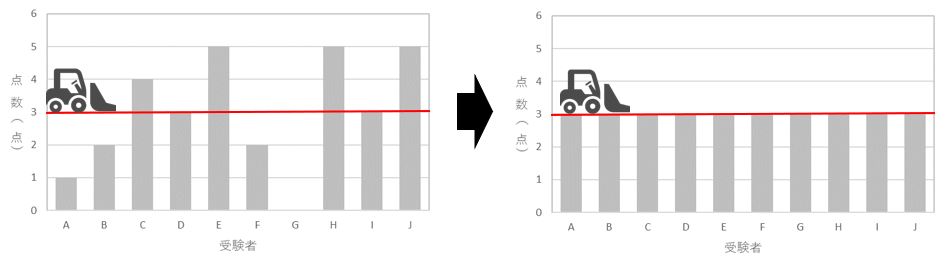
標準偏差も見る
様々な場面で平均、平均と言われますが、どのようなデータが集まって平均が出されているのでしょうか?
極端な例にはなりますが、下記の3つの図は同じ平均値ですが、データの中身が全く異なります。
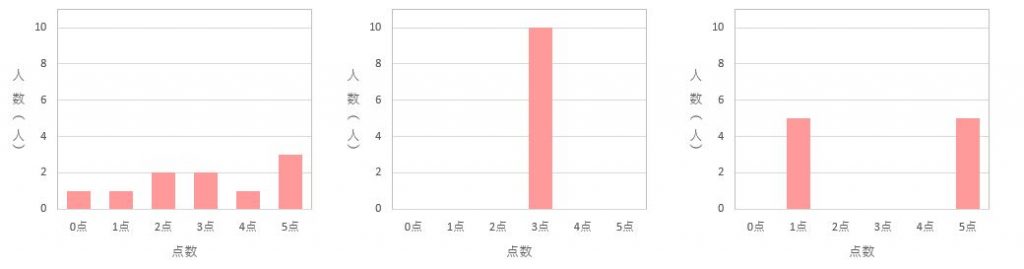
それを見るためにも、「標準偏差」という値も合わせて調べてみてください。
標準偏差はデータの散らばりを表す値になります。
標準偏差の値が大きいほど、データが散らばっているということになります。
平均、標準偏差の出し方
ここで、EXCELでの平均、標準偏差の計算の仕方を紹介します。
①データ分析ツールを使った求め方
- 「データ」タブを選択、データ分析ツールをクリック
- 「基本統計量」を選択して「OK」をクリック
- 入力範囲でデータを選択し、「統計情報」にチェックを入れ「OK」ボタンをクリック
- 下記のように集計結果が表示されます
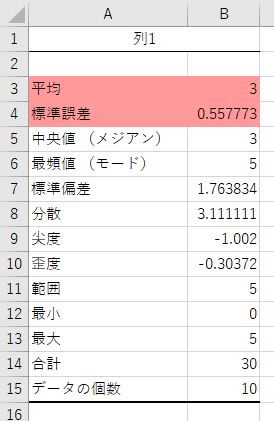
②関数を使った求め方
- セルに「=AVERAGE(」と入力し、データの範囲を選択してEnterキーを押す
- セルに「=STDEV.P(」と入力し、データの範囲を選択してEnterキーを押す
まとめ
今回は、平均について紹介しました。
平均を計算するときは、「標準偏差」というデータの散らばりを表す値も一緒に見ることで、データの中身をより詳細に示すことが可能です。

